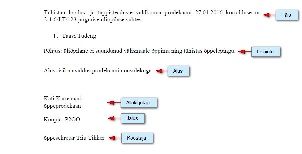ÕISi info ja abi avalikule kasutajale
ÕISi info ja abi õppijale
ÕISi info ja abi õppejõule
ÕISi info ja abi programmijuhile
Kui muutmine või tühistamine vormistatakse liigiga prorektori korraldus prodekaani/dekaani esildisega, siis saadetakse korralduse kinnitamisel korraldusel olevale isikule automaatselt teavitus selle kohta, et tema kohta on korraldus vormistatud.
Korralduse lisamine
Korralduse lisamiseks:
- määrake üliõpilasolekute mooduli esilehel dokumendi tüübiks olenevalt üksusest ja muudetava dokumendi tüübist prodekaani või struktuuriüksuse juhi korraldus, prorektori korraldus või prorektori korraldus prodekaani/dekaani esildisega
Dokumendi tüübiks valige:
- prodekaani või struktuuriüksuse juhi korraldus siis, kui muudate või tühistate prodekaani või struktuuriüksuse juhi korraldust või enne 01.01.2016 registreeritud dekaani korraldust.
- prorektori korraldus näiteks siis, kui tühistakse väliskülalisüliõpilaste õppimatulekut või muudetakse nende õppimatuleku perioode (andmeid saadab välisüliõpilastalituse töötaja) või kui viga on tehtud prorektori korralduse vormistamisel.
- prorektori korraldus prodekaani/dekaani esildisega siis, kui viga on tehtud prodekaani/dekaani esildise koostamisel. Näiteks esildisele on märgitud vale õppekava versioon ning korraldus on registreeritud.
Tüüp tuleb valida vastavalt sellele, milline oli aluskorraldus, mida muuta tahetakse.
- määrake Valdkond/asutus rippmenüüst struktuuriüksus, mille korraldust vormistate. Vaikimisi on valitud struktuuriüksus, mille töötaja te olete.
Kui dokumendi tüübiks on prodekaani või struktuuriüksuse juhi korraldus ja vormistate instituudi juhi või kolledži direktori korraldust, määrake ka instituut või kolledž. Muul juhul jätke Instituut/kolledž rippmenüüsse Määramata väärtus.
- määrake dokumendi liigiks korralduse muutmine või tühistamine
- vajutage nupule Lisa dokument (vt joonis).
Korralduse alaliik
- Avaneb korralduse lisamise vorm (vt joonis). Määrake selle dokumendi alaliik korralduse muutmine või korralduse tühistamine olenevalt sellest, kas soovite korraldust muuta või tühistada. Valige alaliigiks korralduse tühistamine, kui soovite tühistada korralduse kõigi sellel olevate isikute suhtes.
Õppijate lisamine korraldusele, päise tekst ja lisainfo
- Vajutage nupule Lisa õppijaid (joonisel p 1) ja otsige õppijate otsingu vormi kaudu välja õppija(d), kelle õppekoha andmetes soovite muudatusi teha. Isiku valimiseks korraldusele vajutage tema nime lingile.
- Päisesse teksti kirjutamiseks vajutage nupule Muuda (joonisel p 2), sisestage päise tekst ja vajutage nupule Sulge.
- Korralduse päisesse tuleb kirjutada, millist korraldust (korralduse kuupäev, korralduse number, üksus) muutmise või tühistamise korraldusega muudetakse või tühistatakse.
- Päise tekst on eeltäidetud vaikimisi tekstiga. Asendage kaldkriipsud ja läbiva suurtähega tekst õigete andmetega.
| korralduse muutmine | korralduse tühistamine | |||
|---|---|---|---|---|
| automaatne tekst korralduse päises | näide | automaatne tekst korralduse päises | näide | |
| Prorektori korraldus prodekaani esildisega | Palun muuta õppeprorektori /KUUPÄEV/ korraldust nr. /NR/ /VALDKONNA/ üliõpilase | Palun muuta õppeprorektori 12.01.2022 korraldust nr. 2-1.7/P2/1234 meditsiiniteaduste valdkonna üliõpilase | Palun tühistada õppeprorektori /KUUPÄEV/ korraldus nr. /NR/ järgmise /VALDKONNA/ üliõpilase suhtes: | Palun tühistada õppeprorektori 23.02.2022 korraldus nr. 2-1.14/P2/1234 järgmise loodus- ja täppisteaduste valdkonna üliõpilase suhtes: |
| Prodekaani korraldus | Muudan /VALDKONNA/ prodekaani /KUUPÄEV/ korraldust nr. /NR/ isiku | Muudan loodus- ja täppisteaduste valdkonna prodekaani 02.02.2022 korraldust nr. 2-1.17/LT/123 isiku | Tühistan /VALDKONNA/ prodekaani /KUUPÄEV/ korralduse nr. /NR/ järgmise isiku suhtes: | Tühistan sotsiaalteaduste valdkonna prodekaani 09.01.2022 korralduse nr. 2-1.17/SV/123 järgmise isiku suhtes: |
| Instituudi juhi korraldus | Muudan /VALDKONNA/ prodekaani /KUUPÄEV/ korraldust nr. /NR/ isiku | Muudan ühiskonnateaduste instituudi juhataja 22.02.2022 korraldust nr. 2-1.10/UH/12 isiku | Tühistan /VALDKONNA/ prodekaani /KUUPÄEV/ korralduse nr. /NR/ järgmise isiku suhtes: | Tühistan arvutiteaduse instituudi juhataja 31.01.2022 korralduse nr. 2-1.10/AT/12 järgmise isiku suhtes: |
| Kolledži direktori korraldus | Muudan /VALDKONNA/ prodekaani /KUUPÄEV/ korraldust nr. /NR/ isiku | Muudan Viljandi kultuuriakadeemia direktori 03.03.2022 korraldust nr. 2-1.10/VK/123 isiku | Tühistan /VALDKONNA/ prodekaani /KUUPÄEV/ korralduse nr. /NR/ järgmise isiku suhtes: | Tühistan Pärnu kolledži direktori 19.01.2022 korralduse nr. 2-1.10/PC/1 järgmise isiku suhtes: |
| Asutuse direktori korraldus | Muudan /VALDKONNA/ prodekaani /KUUPÄEV/ korraldust nr. /NR/ isiku | Muudan teaduskooli direktori 17.01.2022 korraldust nr. 2-1.10/TP/1 isiku | Tühistan /VALDKONNA/ prodekaani /KUUPÄEV/ korralduse nr. /NR/ järgmise isiku suhtes: | Tühistan muuseumi direktori 08.02.2022 korralduse nr. 2-1.10/UM/1 järgmise isiku suhtes: |
| Prorektori korraldus | Muudan õppeprorektori /KUUPÄEV/ korraldust nr. /NR/ /VALDKONNA/ üliõpilase | Muudan õppeprorektori 12.03.2022 korraldust nr. 2-1.9/P2/123 sotsiaalteaduste valdkonna üliõpilase | Tühistan õppeprorektori /KUUPÄEV/ korralduse nr. /NR/ järgmise /VALDKONNA/ üliõpilase suhtes: | Tühistan õppeprorektori 17.01.2022 korralduse nr. 2-1.23/P2/123 järgmise humanitaarteaduste ja kunstide valdkonna üliõpilase suhtes: |
Muutmise korralduse päise tekstis alustatud lause jätkub Lisainfo väljal.
- Korraldusele lisainfo sisestamiseks vajutage väljal Lisainfo nupule Muuda, sisestage tekst ja vajutage nupule Sulge.
- Lisainfo väljale on lisatud vaikimisi tekst.
- Kui dokumendi alaliigiks on korralduse muutmine, on vaikimisi tekst suhtes. /MIDA MUUTA/. Asendage tekstis kaldkriipsud ja läbiva suurtähega tekst muudatuste sisuga. Nt kui muudate eksternina sooritajaks määramise alguskuupäeva, sisestage /MIDA MUUTA/ asemele Lugeda eksternina sooritajaks alates 07.02.2021.
- Kui dokumendi alaliigiks on korralduse tühistamine, on vaikimisi tekst Põhjus:. Sisestage tühistamise põhjus.
Kui muudatuste tagajärjel (nt akadeemilise puhkuse tühistamise) järel muutub ka õppija õppe lõpukuupäev, tuleb uus õppe lõpukuupäev lisainfosse kindlasti kirja panna.
Korralduse koostamisel lähtuge sellest, et korralduse tekst, mille sisestate Päise ja Lisainfo väljadele moodustaks keeleliselt ja sisuliselt ühtse terviku (vt joonis).
Aluse määramine
- Määrake Alus rippmenüüst dokumendi alus. Kui sobivat aluse teksti ei ole, siis lisage see vajutades nupule Muuda/lisa. Vajadusel lugege aluste haldamisest täpsemalt peatükist "Dokumendi aluste haldamine".
Allakirjutaja ja koostaja
- Määrake Dokumendi allakirjutaja rippmenüüst dokumendi allakirjutaja ja Dokumendi koostaja rippmenüüst dokumendi koostaja. Dokumendi allakirjutajate ja koostajate haldamisest lugege täpsemalt peatükist "Dokumendi allakirjutajate ja koostajate haldamine".
Jaluse lisamine
- Dokumendi jaluse teksti täiendamiseks vajutage väljal Jalus nupule Muuda. Sisestage jaluse tekst ja vajutage nupule Sulge.
Korralduse salvestamine ja olekud
- Korraldus salvestamiseks vajutage korralduse lisamise vormi alaservas nupule Salvesta. Tekib loomisel olekus korraldus, mida on võimalik muuta (nupp Muuda) ja kustutada (nupp Kustuta).
- Edasi tuleb korraldus väljastada (nupp Väljasta korraldus) ja dokumendihalduse infosüsteemi saata (nupp Saada DHISi). Erinevalt teistest korraldustest on selle korralduse liigi korral DHIS-i sari vaikimisi Määramata. Valige rippmenüüst sobiv DHISi seeria (vt joonis). Korralduse DHSIis saatmiseks vajutage sarja valimise järel nupule Saada DHISi. Korralduse registreeritakse seejärel dokumendihaldussüsteemi (DHISi). Väljastatud olekus korraldust on võimalik vajadusel DHISis tühistada.
- Järgmiseks sammuks on korralduse DHISis kinnitamine.
Kontrollige väljastatud olekus korralduse PDF failis DHISis, kas korralduse tekst on loogiline ja keeleliselt korrektne.
- Kui tegemist on esildisega, siis see tuleb esmalt väljastada, DHISi saata, DHISis kinnitada ja seejärel saab selle põhjal luua korralduse (nupp Loo korraldus), mis tuleb väljastada, DHISi saata ja DHISis kinnitada.
Korralduse sarja leiate muudetava korralduse numbrist (vähemalt viimastel aastatel registreeritud korraldustel). Nt, kui muudate korraldust 2-1.12/HV/1234, siis tuleb muutmise või tühistamise korralduse DHISi saatmisel valida samuti sarjaks 2-1.12.
Korralduse kinnitamisel saab ÕISi talituse töötaja automaatse e-kirja ja viib korraldusel olevad muudatused käsitsi ÕISi.